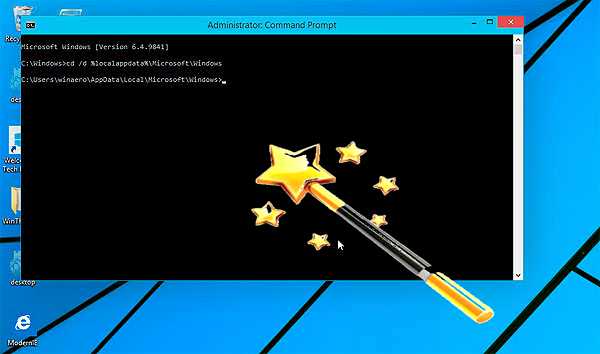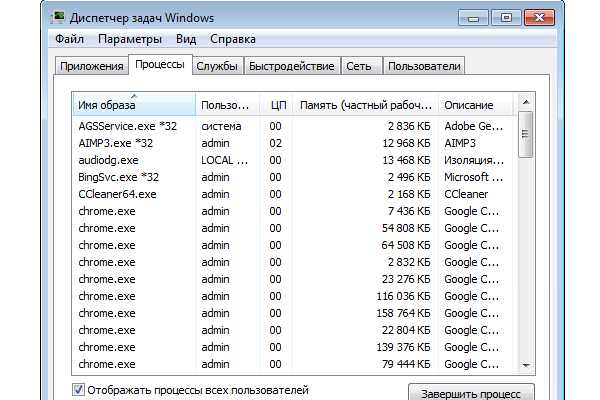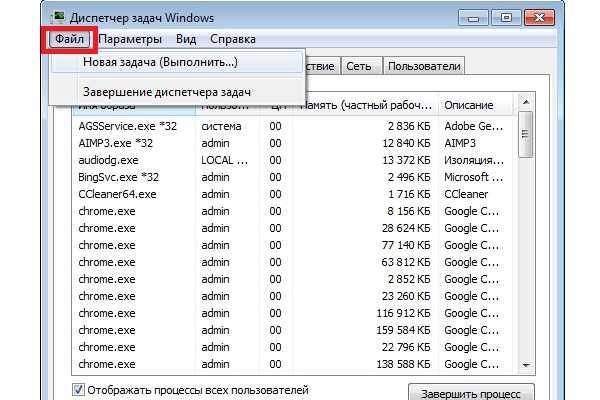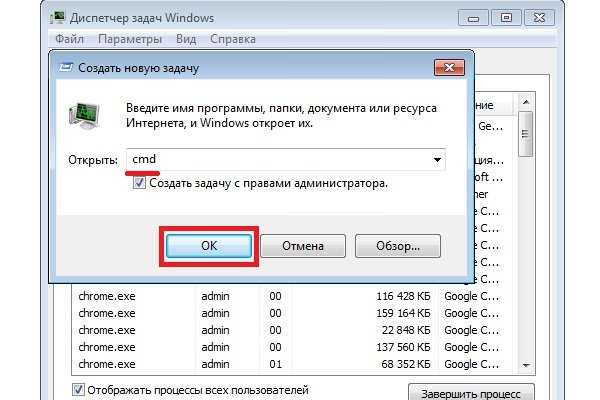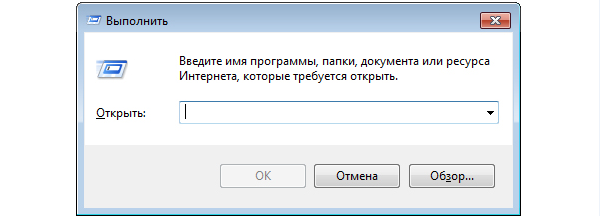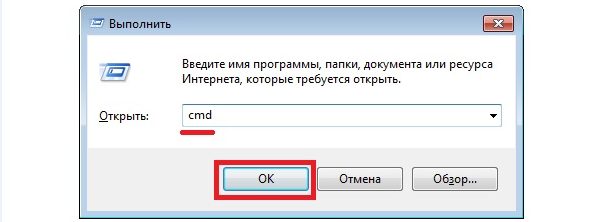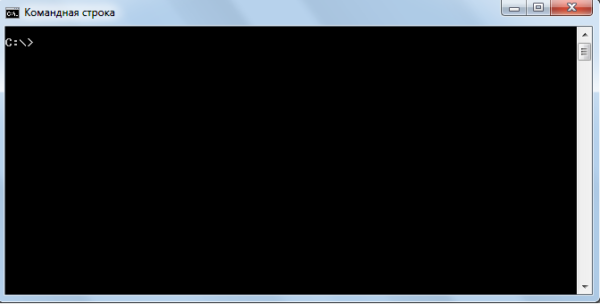Спосіб 4. Виклик командного рядка за допомогою «Диспетчер завдань»
Якщо ви хочете викликати консоль з допомогою «Диспетчер завдань», то зробіть наступне:
- Відкрийте «Диспетчер завдань». Зробити це можна натисканням комбінації клавіш «Ctrl + Alt + Del» або «Ctrl + Shift + Esc».

Відкриваємо «Диспетчер завдань»
- Відкрийте меню «Файл» натисненням лівої кнопки миші.

Відкриваємо меню «Файл» натисненням лівої кнопки миші
- Натисніть на «Нове завдання (Виконати…)» тієї ж лівою кнопкою.

Натискаємо на «Нове завдання (Виконати…)» тієї ж лівою кнопкою
- Надрукуйте в поле вводу команду «cmd» і натисніть «Ок».

У полі введення набираємо команду «cmd» і натискаємо «Ок»
Тепер консоль перед вами.
Спосіб 5. Виклик консолі за допомогою вікна «Виконати»
Для відкриття консолі даними способом дійте згідно наступної інструкції:
- Натисніть «Win + R». Відкриється потрібне вікно.

Натискаємо разом клавіш «Win + R»
- В полі вводу вікна введіть cmd.

В полі вводу вікна вводимо «cmd»
- Натисніть «Ок». З’явиться командний рядок, яка вам потрібна.

Для запуску «Командний рядок» натискаємо «Ок»
Тепер ви знаєте кілька способів виклику командного рядка і це повинно значно полегшити вашу роботу в Windows 8. Якщо якийсь із способів вам не допоміг, то спробуйте інший. Якщо ж вам не допоміг жоден із способів, то перечитайте статтю ще раз уважніше, так як ви, швидше за все, щось зробили не так.